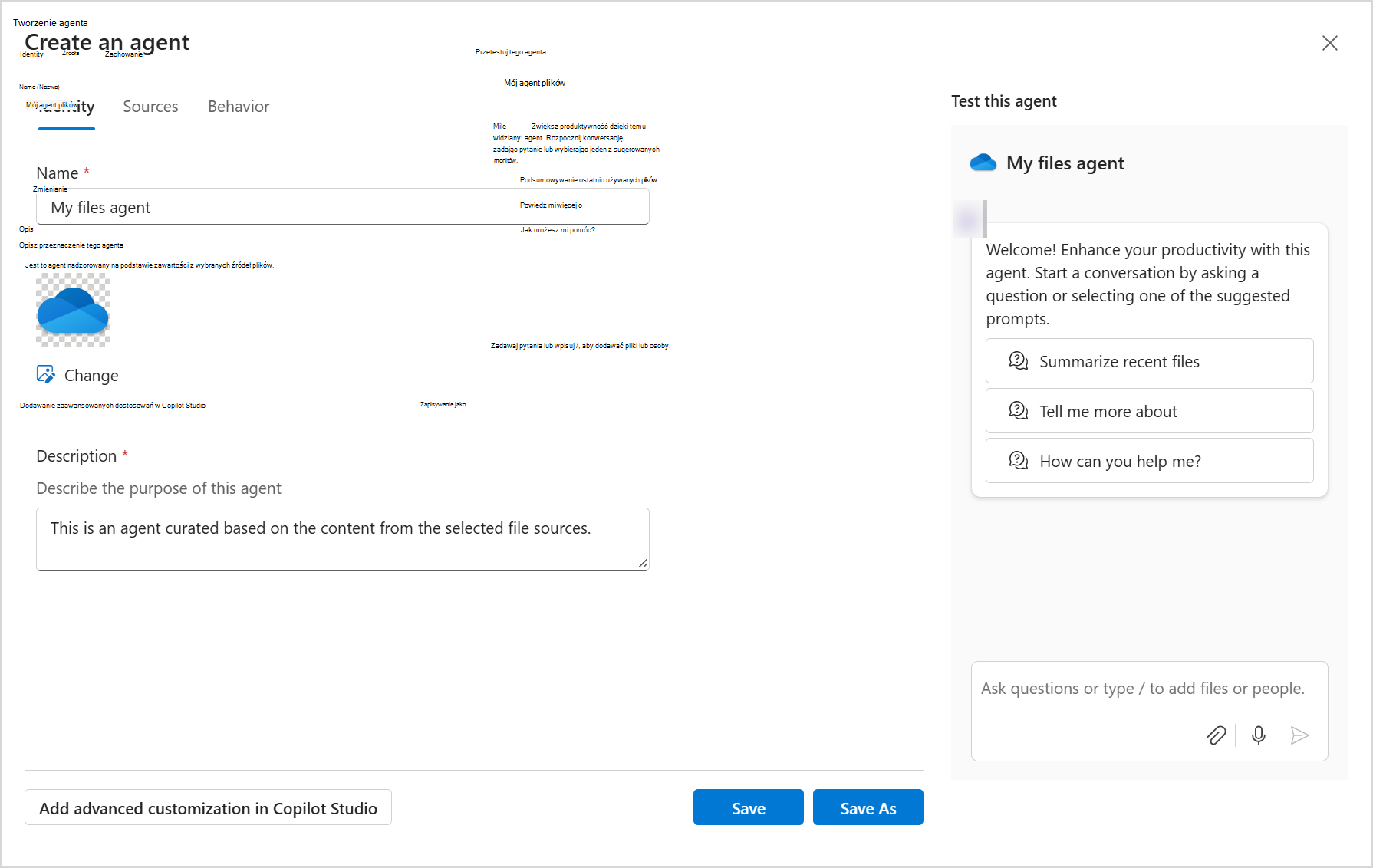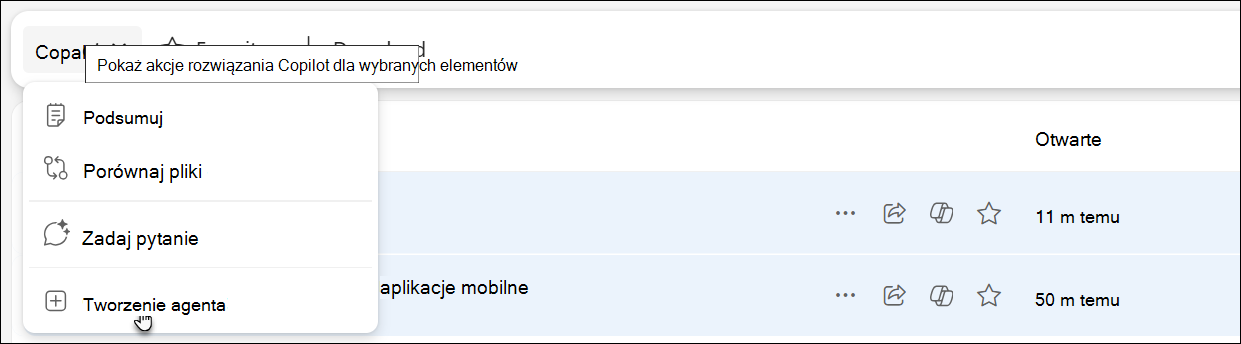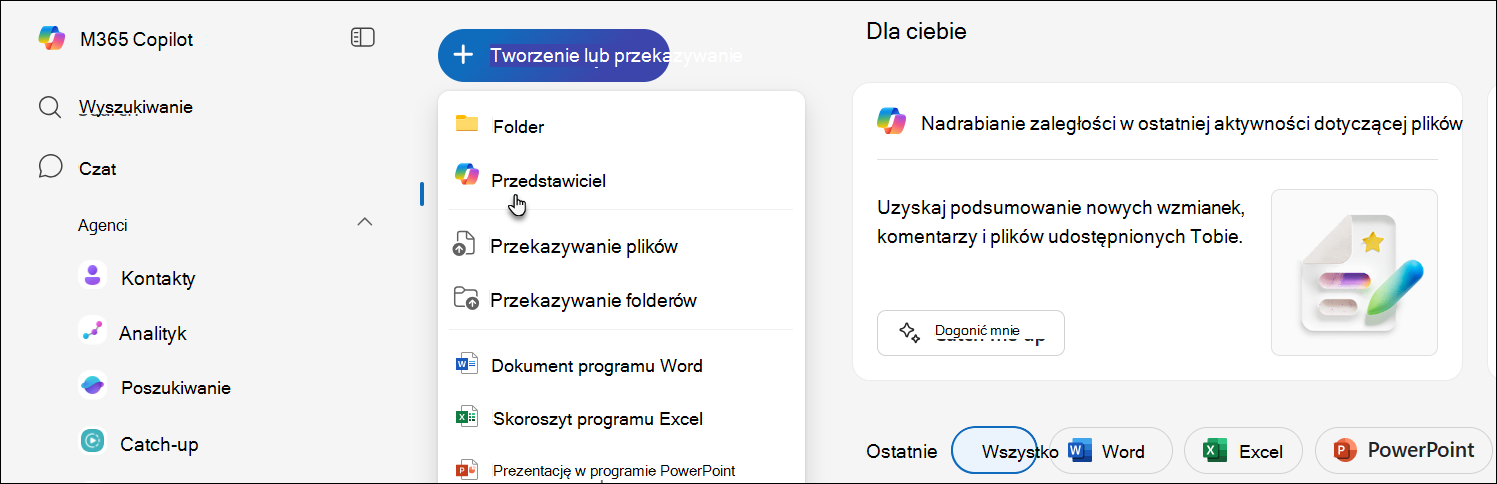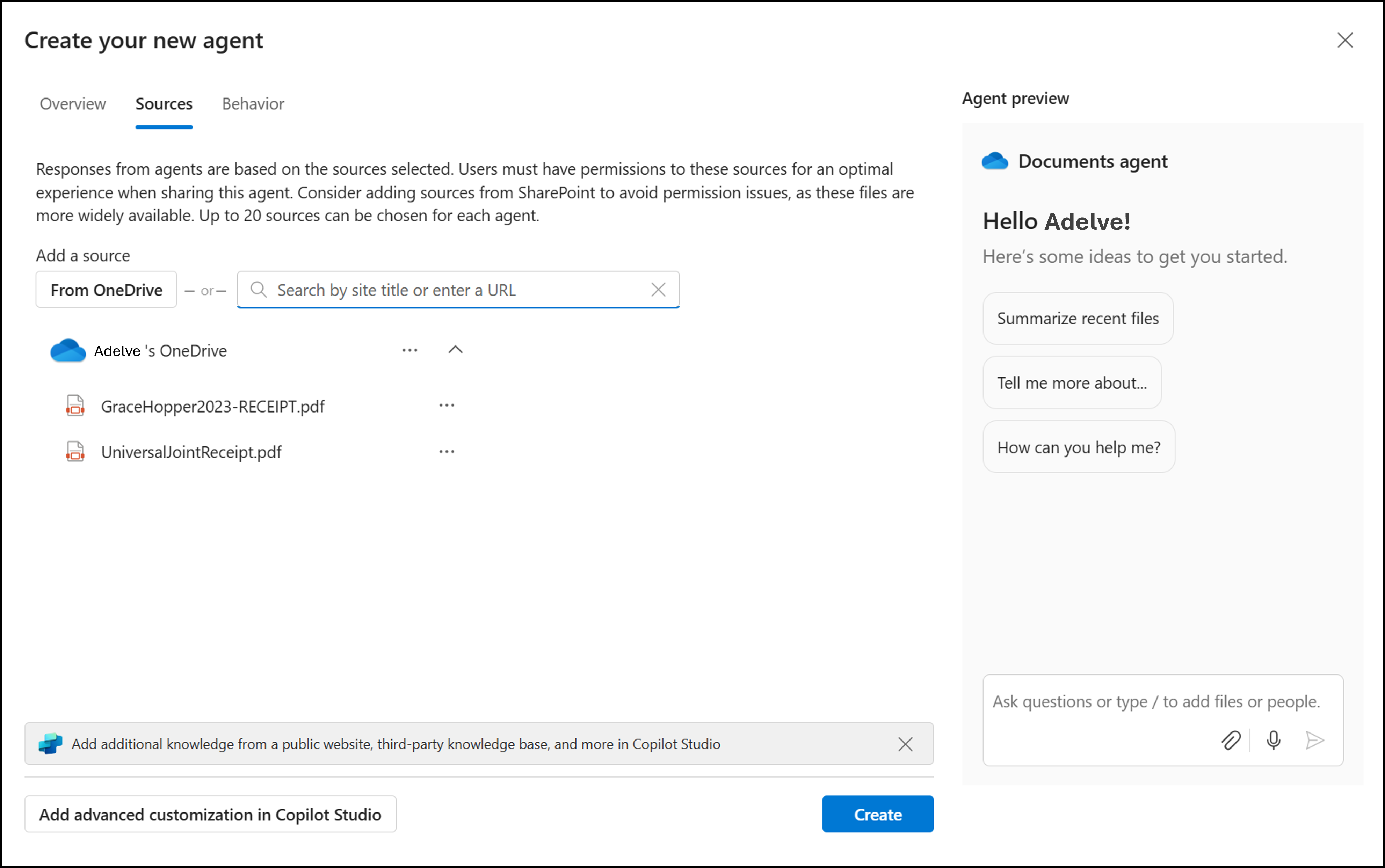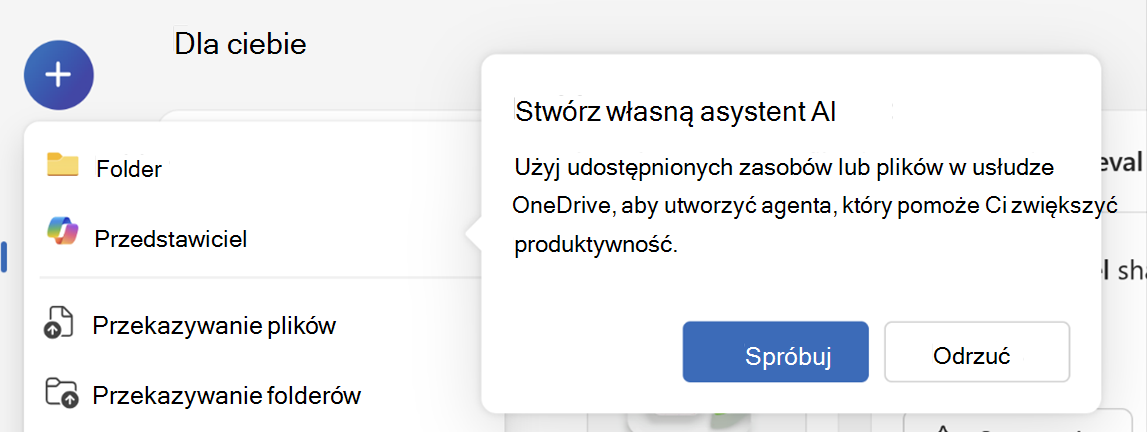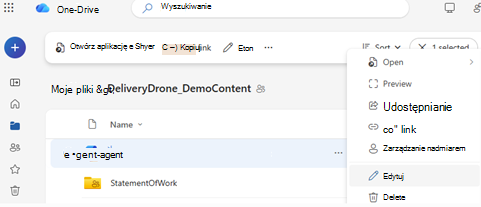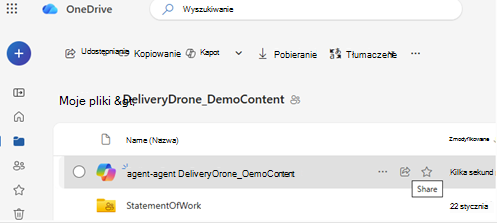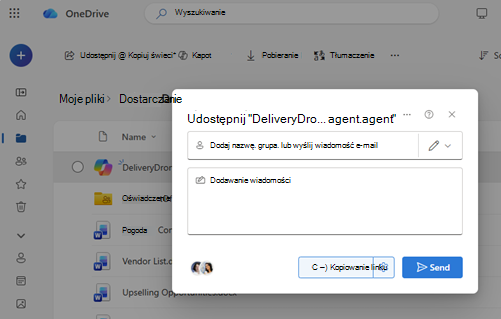Dzięki agentom w usłudze OneDrive możesz zadawać pytania i uzyskiwać pomocne odpowiedzi z dokumentów — bez otwierania poszczególnych plików. Niezależnie od tego, czy zarządzasz projektem, czy próbujesz nadrobić zaległości w pracy, agenci oszczędzają czas i wysiłek, używając SI do podsumowywania i przeszukiwania zawartości.
Uwaga: Agenci SI są dostępni z licencją Microsoft 365 Copilot tylko na konta służbowe lub szkolne.
Aby utworzyć agenta i korzystać z niego, wykonaj następujące czynności:
-
Zaloguj się do witryny internetowej usługi OneDrive za pomocą poświadczeń służbowych. Rejestrowanie
-
Wybierz pliki, na podstawie których chcesz utworzyć agenta. Następnie wybierz pozycję Utwórz agenta (może to być widoczne na pasku narzędzi lub w menu wyświetlanym po kliknięciu prawym przyciskiem myszy).
-
W tym miejscu możesz określić maksymalnie 20 źródeł, nadać agentowi nazwę i zmodyfikować zachowanie agenta.
-
Wybierz pozycję Zapisz lub Zapisz jako.
Agent zostanie zapisany jako plik .agent w Usłudze OneDrive. Domyślnie agent jest zapisywany w folderze, w którym został utworzony.
Uwaga: Jeśli utworzysz agenta z folderu Udostępnione lub Ulubione, zostanie on zapisany w obszarze Moje pliki > Dokumenty > Agentów.
Środowisko pierwszego uruchomienia: dowiedz się, jak utworzyć agenta
Po otwarciu nowego menu lub wybraniu przycisku Copilot w plikach po raz pierwszy zostanie wyświetlone środowisko z przewodnikiem wprowadzające do tworzenia agentów w usłudze OneDrive. Dzięki temu szybko dowiesz się, jak tworzyć własne asystent AI przy użyciu plików i folderów.
Zostanie wyświetlony monit, taki jak "Stwórz własną asystent SI", z opcjami wypróbowania lub odrzucenia.
1. W usłudze OneDrive znajdź i otwórz plik agenta.
2. Plik zostanie otwarty w pełnoekranowej przeglądarce.
3. Wpisz pytanie na przykład:
-
Jakie są kluczowe aktualizacje w tym folderze?
-
Co zdecydowaliśmy w notatkach z ostatniego spotkania?
-
Kiedy przypada kolejny termin w tych plikach projektu?
4. Naciśnij Enter lub Wyślij.
Możesz zadać kolejne pytania, aby uzyskać więcej informacji lub wyjaśnić wszystko.
Aby zmienić pliki używane przez agenta:
-
Opcja 1: Wybierz menu ... (Więcej akcji) obok .agent pliku i wybierz pozycję Edytuj.
-
Opcja 2: Otwórz plik agenta, a następnie wybierz pozycję Edytuj u góry przeglądarki.
-
Opcja 3 (jeśli używasz programu SharePoint): użyj opcji Edytuj w panelu bocznym.
W razie potrzeby możesz zmienić nazwę agenta, zaktualizować listę plików lub usunąć pliki.
Możesz udostępnić agenta tak samo jak zwykły plik w usłudze OneDrive:
-
Wybierz plik .agent .
-
Wybierz pozycję Udostępnij.
-
Ustaw uprawnienia udostępniania i wyślij link.
Uwagi:
-
Osoba, której udostępniasz pliki, musi również mieć dostęp do plików wewnątrz agenta. W przeciwnym razie nie będą oni widzieć odpowiedzi agenta.
-
Tworzenie agenta w usłudze OneDrive jest dostępne tylko dla następujących typów plików: DOC, DOCX, PPT, PPTX, PDF, TXT, RTF, MD. Podczas tworzenia agenta możesz dodać maksymalnie 20 plików. Jeśli wybierzesz folder, musi on zawierać nie więcej niż 20 plików.
Potrzebujesz dodatkowej pomocy?
|
|
Kontakt z pomocą techniczną Aby uzyskać pomoc dotyczącą konta Microsoft i subskrypcji, odwiedź witrynę Pomoc dotycząca kont i rozliczeń. Aby uzyskać pomoc techniczną, przejdź do strony Kontakt z pomocą techniczną Microsoft, wprowadź problem i wybierz pozycję Uzyskaj pomoc. Jeśli nadal potrzebujesz pomocy, wybierz pozycję Skontaktuj się z pomocą techniczną, aby przejść do najlepszej opcji pomocy technicznej. |
|
|
|
Administratorzy Administratorzy powinni również przeglądać stronę Pomoc dla administratorów usługi OneDrive, Społeczność techniczna usługi OneDrive lub skontaktować się z pomocą techniczną platformy Microsoft 365 dla firm. |